如何在Word文档中设置段落缩进?
1、首先,打开你所需要设置的文稿或是在录入的文稿,下图是我举的一个例子。

2、第二步,选中你所要设置的段落,单击右键,选择段落,如下图箭头所示,打开对话框。

3、在对话框中,选择缩进下方的选项,这要看你选择缩进左侧还是右侧,还有缩进的字符数,然后单击特殊格式,选择你想设置的格式,如下图。

4、下左图是选择首行缩进后的效果,而右图则是选择了悬挂式缩进后的效果,这要看你自己的要求选择哪种方式缩进。
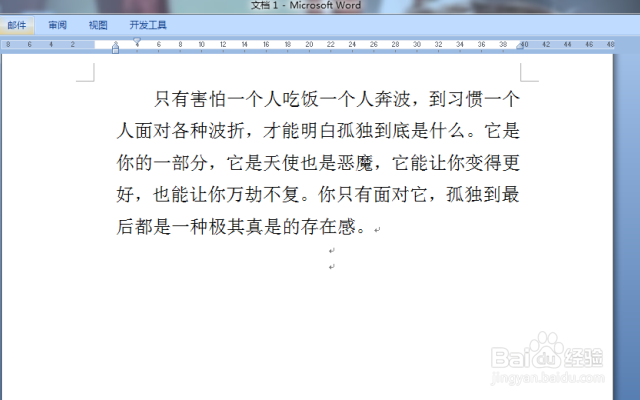

5、另一种方法则是选择页面上方的标尺选择缩进,如下图所示,有首行缩进和左右侧是缩进,可以通过滑块来调整缩进量。

6、还有一种方法是通过空格键来达到缩进的目的,就是在每段最前面按下空格键,其实是将首行缩进滑块移动来调整的。

声明:本网站引用、摘录或转载内容仅供网站访问者交流或参考,不代表本站立场,如存在版权或非法内容,请联系站长删除,联系邮箱:site.kefu@qq.com。
阅读量:130
阅读量:59
阅读量:70
阅读量:188
阅读量:24